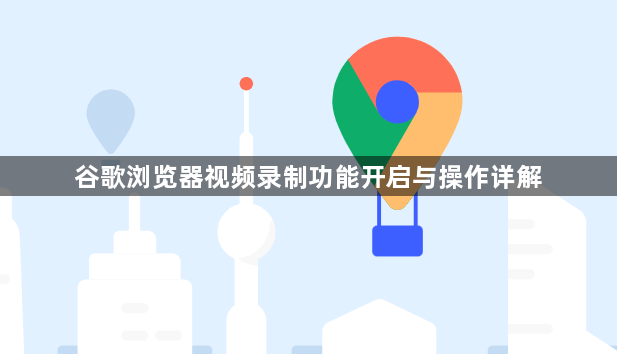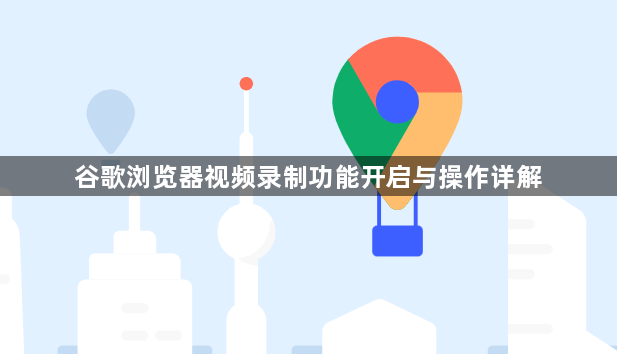
好的,以下是谷歌浏览器视频录制功能开启与操作详解教程:
1. 安装录屏插件
- 访问Chrome应用商店,搜索并安装推荐的录屏插件(如Nimbus Screenshot & Screen Video Recorder)。点击“添加到Chrome”完成安装。
- 安装后,插件图标会显示在浏览器工具栏中。
2. 启用浏览器权限
- 首次使用时,点击插件图标,选择“允许”访问麦克风和摄像头权限。若未弹出提示,需手动进入Chrome设置 > “隐私与安全” > “网站设置”,确保相关权限已开启。
3. 开始录制视频
- 打开需要录制的页面,点击插件图标,选择“录制视频”或“区域录制”。
- 根据需求设置参数:勾选“录制音频”(麦克风或系统声音)、选择是否开启摄像头、调整画质(如720p或1080p)。
- 点击“开始录制”,结束后点击“停止”并保存文件到本地或云端。
4. 高级设置与管理
- 限制插件权限:进入`chrome://extensions/`,点击插件右下角的“详细信息”,取消不必要的权限(如“读取浏览历史”),仅保留核心功能授权。
- 清理缓存文件:定期删除插件生成的临时文件(路径通常为`User Data\Default\Cache`),防止存储空间不足影响录制。
如需进一步帮助,可访问Chrome帮助中心或联系谷歌技术支持获取详细指南。